
الوضع المظلم موجود في كل مكان من Mac و Windows وAndroid ، والآن على iPhone و iPad. iOS 13 و iPadOS 13 يجلبان أخيرًا الميزة المرغوبة جدًا لأجهزة Apple. تبدو رائعة ، وتعمل تلقائيًا مع التطبيقات والمواقع المدعومة.
كيفية تمكين الوضع الداكن على iPhone و iPad
عند تمكين وضع الظلام ، واجهة المستخدم بأكملها علىتقلب iPhone أو iPad. ترى الآن خلفية سوداء ونص أبيض. لقد مرت شركة Apple بمظهر أسود حقيقي ، مما يعني أن الخلفية في معظم الأماكن سوداء خالصة بدلاً من اللون الرمادي الداكن.

يبدو هذا رائعًا على أجهزة iPhone مع شاشة OLED(iPhone X و XS و XS Max و 11 و 11 Max) حيث لا تضيء وحدات البكسل. للحفاظ على قابلية القراءة ، اختارت شركة Apple خلفية رمادية لبعض عناصر الخلفية. لقد تحدثنا عن تعقيدات واجهة الوضع المظلم بالتفصيل من قبل.
لذلك دعونا نصل إلى التفاصيل. لتمكين الوضع المظلم على جهاز iPhone أو iPad ، أولاً ، افتح مركز التحكم.
إذا كان لديك جهاز iPhone X-نمط معمن الدرجة الأولى ، اسحب لأسفل من الحافة العلوية اليمنى من الشاشة. الشيء نفسه ينطبق على مستخدمي iPad. إذا كنت تستخدم جهاز iPhone مع زر الصفحة الرئيسية ، فحرك لأعلى من أسفل الشاشة لفتح مركز التحكم.

هنا ، انقر مع الاستمرار فوق شريط التمرير "السطوع".
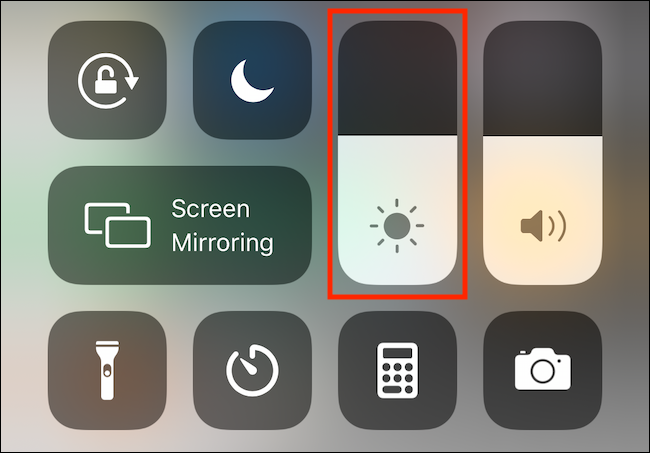
الآن ، اضغط على زر "الوضع المظلم" لتشغيله. إذا كنت ترغب في تعطيل هذه الميزة ، يمكنك النقر فوق الرمز مرة أخرى.

بدلاً من ذلك ، يمكنك تشغيل الوضع المظلم أو إيقافه من خلال قائمة الإعدادات. يمكنك القيام بذلك عن طريق الذهاب إلى الإعدادات> العرض والنقر على "الظلام".
ذات صلة: كيف يعمل الوضع المظلم لـ iOS 13 على iPhone و iPad
أضف وضع غامق Toggle إلى مركز التحكم
إذا كنت مثلي ، فستحتاج إلى تبديل مخصص للوضع المظلم. إنه متاح كتحويل إضافي في مركز التحكم.
لتمكينه ، انتقل إلى الإعدادات> مركز التحكم> تخصيص عناصر التحكم.

من هذه الشاشة ، انقر فوق الزر "+" التالي "الوضع المظلم".

سيؤدي ذلك إلى تمكين تبديل الوضع الداكن المخصص في نهاية مركز التحكم. اضغط على الزر لتبديل وضع الظلام وإيقاف تشغيله. لم تعد هناك حاجة للذهاب إلى قائمة السطوع!

تعيين الوضع الداكن على جدول
يمكنك أيضًا أتمتة ميزة الوضع المظلم من خلال إعداد جدول. افتح تطبيق "الإعدادات" وانتقل إلى "العرض والسطوع".
من قسم "المظهر" ، انقر على زر التبديل بجوار "تلقائي".

ثم انقر فوق الزر "خيارات" للتبديل بين خيار "Sunset to Sunrise" وخيار "Custom Schedule".

إذا اخترت خيار "جدول مخصص" ، فستكون قادرًا على تحديد الوقت المحدد الذي يجب أن يبدأ فيه وضع الظلام.
وضع الظلام يعمل مع التطبيقات والمواقع المتوافقة
تمامًا مثل macOS Mojave ، يعمل الوضع المظلم على iPhone و iPad مع التطبيقات والمواقع المدعومة.
بمجرد تحديث تطبيق لنظام التشغيل iOS 13 ويدعم هذه الميزة ، يقوم تلقائيًا بتحويل سمة التطبيق إلى سمة مظلمة عند تشغيل الوضع المظلم للنظام من مركز التحكم.
هنا ، على سبيل المثال ، هو تطبيق LookUp Dictionary. في لقطة الشاشة اليسرى ، يكون التطبيق في وضع الإضاءة الافتراضي. وعلى اليمين ، يمكنك رؤية شكل التطبيق في الوضع المظلم.

كل ما فعلته بين هاتين اللقطتين كان الذهاب إلى "مركز التحكم" وتشغيل الوضع المظلم. بمجرد أن تبدأ التطبيقات في دعم هذه الميزة ، فلن تحتاج إلى العثور على ميزة الوضع المظلم في التطبيقات الفردية.
الشيء نفسه ينطبق على Safari. إذا كان موقع الويب يدعم ميزة الوضع المظلم في CSS ، فسيتم التبديل تلقائيًا بين الضوء والسمات الداكنة استنادًا إلى إعدادات النظام.
في لقطة الشاشة أدناه ، يمكنك رؤية الميزة قيد التنفيذ لموقع Twitter على الويب في Safari.

حاليًا ، لا توجد طريقة لوضع قائمة سوداء للتطبيقات من ميزة التبديل التلقائي للسمة.
ولكن بالنسبة إلى مواقع الويب ، يمكنك تعطيل الميزة تمامًا من خلال الانتقال إلى الإعدادات> Safari> Advanced> الميزات التجريبية وإيقاف تشغيل خيار "دعم الوضع المغلق CSS".
البديل لوضع الظلام: عكس الذكية
لن يعمل الوضع الداكن التلقائي إلا مع التطبيقاتالتي تدعم الميزة في iOS 13 و iPadOS 13 وما فوق. ماذا لو كنت تريد تمكين الوضع المظلم في تطبيق لا يدعمه؟ استخدم ميزة عكس الذكية كحل.
عكس الذكية هي ميزة الوصول التييقوم تلقائيًا بتحويل ألوان واجهة المستخدم دون لمس الصور والوسائط الأخرى. من خلال هذا الحل البديل ، يمكنك الحصول على واجهة بيضاء مناسبة للنصوص باللون الأسود.
لتمكينه ، انتقل إلى الإعدادات> إمكانية الوصول> العرض وحجم النص ، ثم قم بالتبديل إلى "Smart Invert".

يمكنك أن ترى الفرق بين موقع الويب فيوضع الإضاءة ومع تحول Smart في وضع التشغيل في لقطات الشاشة أدناه. على الرغم من أن معظم مواقع الويب تنقلب بشكل صحيح ، إلا أن بعض المناطق - مثل شريط القائمة في المثال أدناه - لا تبدو كما ينبغي.
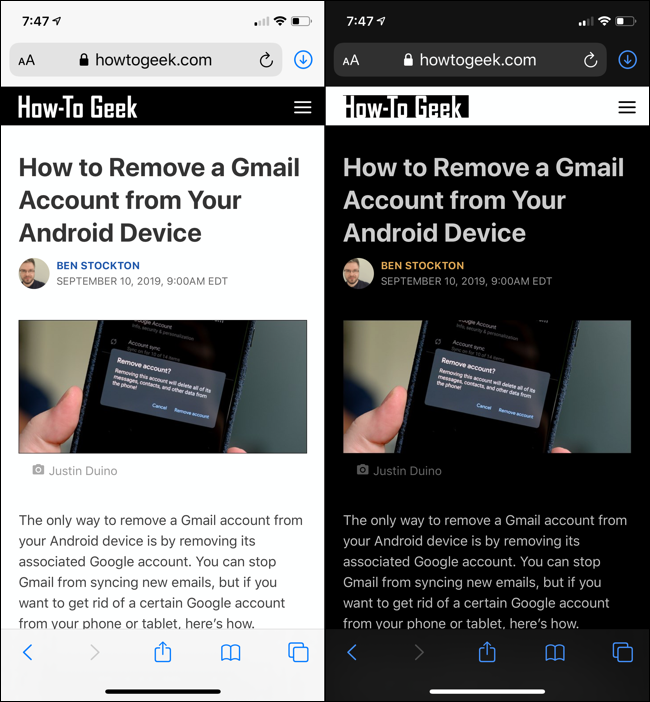
منحت ، لا تعمل ميزة Smart invert مع كل شيء ، ولكنها بديل جيد. إذا لم يطور مطور الوضع الغامق إلى تطبيقاته (تطبيقاته) ، فهذا يعمل (إلى حد ما).
ذات صلة: كيفية قلب ألوان شاشة جهاز iPhone الخاص بك








